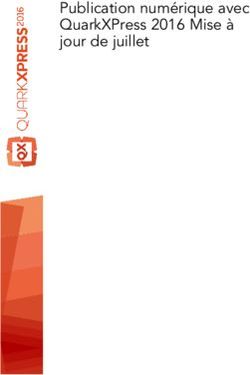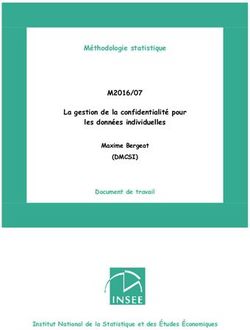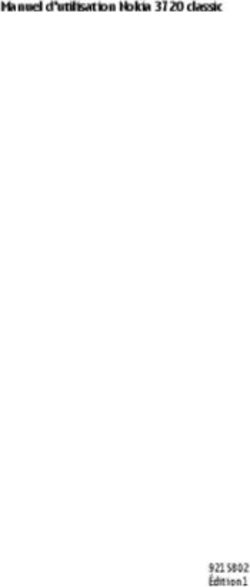Guide de l'utilisateur de Kino
←
→
Transcription du contenu de la page
Si votre navigateur ne rend pas la page correctement, lisez s'il vous plaît le contenu de la page ci-dessous
Guide de l'utilisateur de Kino
Dan Dennedy
kinodv.org
Copyright (C) 2006-2007 Dan Dennedy. Vous avez l'autorisation de distribuer et/ou de modifier ce
document selon les termes de la Licence de Documentation Libre GNU Version 1.2 ou de toute
autre version ultérieure publiée par la Free Software Foundation ; sans Sections Invariantes, sans
texte de page de couverture et sans texte de quatrième de couverture. Une copie de la licence est
incluse dans la section appelée « Licence libre de documentation GNU ».
Résumé
Ceci est l'aide et le manuel en ligne du logiciel de montage non-linéaire Kino DV destiné aux
plateformes GNU/Linux et BSD.
Table des matières
1. Introduction
1.1. Développeurs1.2. Liens et sites Web
2. Terminologie
2.1. Film
2.2. Scène
2.3. Mode/Page
2.4. Abandon d'image
2.5. Code Temporel
2.6. Drop frame - code temorel compensé
2.7. Découpage automatique des scènes
2.8. Images sautées
2.9. Entrelacement des trames
2.10. Rapport d'aspect
2.11. Barre de navigation
2.12. Commandes de transport
2.13. Navette - shuttle
2.14. Périphérique USB Jog/Shuttle
2.15. Déplacement inter-trame
2.16. Audio verrouillée
3. Interface utilisateur
4. Préférences
4.1. Défauts
4.2. Acquisition
4.3. IEEE 1394
4.4. Affichage
4.5. Audio
4.6. Jog/Shuttle
4.7. Autres
5. Comprendre le temps dans Kino
5.1. Formats de temps
Images
SMPTE
Horloge
Millisecondes
Secondes
Minutes
Heures
5.2. Entrée du temps
6. Acquisition DV
7. Comment monter avec Kino
7.1. Montage par pointer et cliquer
7.2. Montage pour les fans de vi
8. Découpe (montage avancé)
8.1. Mode Remplacer ou Insérer
8.2. Charger un clip
8.3. Comportement du Storyboard
8.4. Conclusions
9. Effets
9.1. Sélection des images
9.2. Choisir un effet audio
9.3. Choisir un effet video
9.4. Aperçu
9.5. Rendu10. Exporter
10.1. Sélectionner une plage d'images
10.2. IEEE 1394
10.3. Fichier DV
10.4. Images fixes
10.5. Audio
10.6. MPEG
Options avancées
Créer un DVD vidéo
10.7. Autre
10.8. Aperçu, Exporter, Arrêter et Pause
11. Publier
12. Métadonnées
12.1. metaNames
12.2. metaValues
12.3. newProjectURI
12.4. newProjectXPath
12.5. Un exemple
13. Référence des raccourcis clavier
14. Annexes
14.1. Licence libre de documentation GNU
ADDENDUM: Comment utiliser cette License pour vos documents
Chapitre 1. Introduction
Table des matières
1.1. Développeurs
1.2. Liens et sites Web
Kino est un logiciel de montage DV non-linéaire pour GNU/Linux. Il présente une excellente
intégration avec IEEE 1394 pour l'acquisition ( Chapitre 6, Acquisition DV ) , les commandes du
caméscope et l'enregistrement vers le caméscope. Il permet l'acquisition des vidéos vers le disque
dans les formats DV brut, AVI et Quicktime.
Note
Kino ne permet pas de montage direct de fichiers vidéo dans un encodage
autre que DV.
Vous pouvez charger ou importer (ce qui nécessite ffmpeg ) plusieurs clips DV et les monter de
manière non destructive en utilisant différentes techniques comme les opérations simples de
découpage, de jonction, de couper-coller et de glisser-déposer. Vous pouvez ensuite enregistrer votre
projet sous la forme d'un document XML SMIL . La plupart des commandes de montage et de
navigation existent sous forme de leur équivalent en commandes clavier vi ( Chapitre 13, Référence
des raccourcis clavier ). Kino peut aussi exporter ( Chapitre 10, Exporter ) le projet sous différents
formats :
DV dans un flux IEEE 1394
DV brut, DV AVI
DV Quicktime DV (nécessite libquicktime ou Quicktime 4 Linux ) Images fixes : PPM, JPEG, PNG, TIFF, GIF, BMP, TGA, et tout autre format selon les
modules gdk-pixbuf installés sur votre système
WAV
MP3 (nécessite lame )
Ogg Vorbis (nécessite oggenc )
Ogg Theora (nécessite ffmpeg2theora )
MPEG-1 and MPEG-2 (nécessite mjpegtools 1.6 ou 1.8 )
Création de DVD Vidéo (nécessite dvdauthor )
MPEG-4, H.264, et Vidéo Flash (nécessite ffmpeg )
ou tout ce qui peut lire un format DV brut depuis un « tube » (« pipe ) (par exemple ffmpeg)
par l'intermédiaire de scripts pouvant être modifiés par l'utilisateur.
Le mode Effets ( FX ) permet certains effets audio ou vidéo de base tels que des filtres ou des
transitions pour l'audio et la vidéo. Il autorise aussi des extensions par l'intermédiaire d'une API de
greffons.
Kino n'offre pas de possibilités multipiste au travers d'une timeline utilisée comme interface
utilisateur, mais que ceci ne vous décourage pas. De nombreuses choses qui semble nécessiter une
timeline multipiste peuvent être réalisées avec une meilleure organisation et des opérations
manuelles. Voici quelques uns des effets inclus :
Générateur de couleur vidéo
Générateur de dégradé vidéo
Création de vidéo depuis des images fixes
Générateur de bruit vidéo
Enveloppe de gain audio
Doublage audio
Mixage audio depuis le format WAV (ou de n'importe quel format géré par ffmpeg )
Fondu audio entrant et sortant
Transition de fondu-enchaîné audio
Monochrome
Sépia
Inverser
Flou
Adoucir
Pivoter
Miroir de l'image
Kaléidoscope
Panoramique et zoom pouvant être gérés par des images-clés
Gamma Fusain
Titrage (en utilisant Pango ) avec déplacement et fondu
Superposition d'images fixes avec déplacement et fondu
Transition de composition pouvant être gérée par des images-clés (par exemple, fly-in)
Nombreuses transitions en volets pouvant être modifiées par l'utilisateur
Clé chromatique rudimentaire (bleue ou verte)
Volet de fondu
Fondu depuis ou vers une couleur
1.1. Développeurs
Responsable du développement : Dan Dennedy
Développeur principal : Charlie Yates
Développeur d'origine : Arne Schirmacher
Collaborateur au développement : Mads Bondo Dydensborg
1.2. Liens et sites Web
Site Web principal : http://www.kinodv.org/
Ce livre : http://www.kinodv.org/docbook/
Signaler des bogues : http://sourceforge.net/tracker/?group_id=14103&atid=114103
Développeurs : http://sourceforge.net/projects/kino/
Chapitre 2. Terminologie
Table des matières
2.1. Film
2.2. Scène
2.3. Mode/Page
2.4. Abandon d'image
2.5. Code Temporel
2.6. Drop frame - code temorel compensé
2.7. Découpage automatique des scènes
2.8. Images sautées
2.9. Entrelacement des trames
2.10. Rapport d'aspect
2.11. Barre de navigation
2.12. Commandes de transport
2.13. Navette - shuttle
2.14. Périphérique USB Jog/Shuttle
2.15. Déplacement inter-trame
2.16. Audio verrouilléeVous rencontrerez la terminologie suivante dans la documentation et sur l'interface utilisateur :
2.1. Film
Un film est votre projet actuel dans Kino. On s'y réfère parfois comme « liste de lecture ». Kino
enregistre les films sous forme d'un document XML SMIL , qui est une norme XML du W3C. Nous
vous suggérons d'enregistrer vos films avec une extension de nom de fichier .kino ou .smil .
Attention
Kino ne prend en compte qu'un sous-ensemble très réduit de SMIM 2.1.
Ceci comprend des parties des modules SMIL suivants : Structurre (smil,
body), BasicTimeContainer (seq), BasicMedia (video), MediaClipping
(clipBegin, clipEnd), MediaDescription (abstract, author, copyright, title).
2.2. Scène
Une scène est une séquence continue d'images. Un film (Section 2.1, « Film ») est une collection de
scènes. En mode acquisition (Chapitre 6, Acquisition DV), une scène se réfère à un segment de
bande situé entre deux points d'index.
2.3. Mode/Page
Un mode représente deux choses dans Kino, en fonction du contexte. L'un est basé sur l'analogie
avec vi, il représente le contexte de la commande entrée au clavier : normal ou « ex ». L'autre, de
manière plus habituelle, se réfère à l'une des fonctions principales de Kino. L' interface utilisateur
utilise une présentation graphique de type « notebook » avec une page (accessible par l'un des
onglets de cette présentation) pour chacun des modes. Parfois, un mode est aussi appelé une « page
» comme dans la « page d'acquisition ». À l'inverse de vi, cependant, lorsque vous pressez « i »
pour passer en mode d'entrée, vous basculez Kino en mode acquisition. Et comme Kino n'effectue
pas l'acquisition de caractères, il utilise le même jeu de commandes que celui utilisé pour la
navigation dans le mode de montage. Voir les raccourcis clavier (Chapitre 13, Référence des
raccourcis clavier) pour davantage d'informations.
2.4. Abandon d'image
Technique de reproduction vidéo qui réduit la fréquence des images vidéo afin d'améliorer la qualité
audio et conserver une vitesse de reproduction globale qui soit proche de la fréquence des images
audio/vidéo réelle. En NTSC, elle est approximativement de 29.97 images par seconde (la valeur
exacte est 30000/1001), et en PAL, elle est de 25 images par seconde.
2.5. Code Temporel
C'est l'affichage du temps qui s'écoule sur la vidéo, à l'image près, mais plus facile à comprendre
pour les êtres humains que le nombre brut des images. Il affiche les heures, minutes, secondes et
images selon le format HH:MM:SS:FF. En NTSC, le point-virgule (;) est un délimiteur entre les
secondes et les images afin d'indiquer qu'il utilise l'abandon d'images (Section 2.6, « Drop frame -
code temorel compensé »).2.6. Drop frame - code temorel compensé « Drop frame » ou code temporel compensé est un ajustement du code temporel qui ne s'applique qu'aux vidéos NTSC. En raison de la fréquence des images du standard NTSC, un système qui normalement produit 30 images par seconde doit ajuster le code temporel en soustrayant deux images chaque minute, excepté toutes les dix minutes, afin de respecter la fréquence effective des images. 2.7. Découpage automatique des scènes Le découpage automatique (AutoSplit) est un algorithme qui détecte les changements de scènes. Lorsqu'il est activé lors de l'acquisition, un nouveau fichier est créé à chaque scène. Lorsqu'on charge un clip vidéo, AutoSplit examine le code temporel pour détecter les changements de scènes. 2.8. Images sautées Les images sautées (« dropped ») sont des images qui sont perdues lors de l'acquisition. Essayez de ne rien faire d'autre avec votre ordinateur lors de l'acquisition afin de réduire les pertes d'images. Dans les préférences, vous pouvez désactiver l'aperçu lors de l'acquisition afin d'améliorer les choses sur un système lent. Si des images ont été sautées alors que vous avez activé le découpage automatique lors de l'acquisition, l'algorithme de découpage automatique devrait le détecter lorsque vous chargez la vidéo dans Kino, et Kino affichera alors un changement de scène. 2.9. Entrelacement des trames Chaque image d'une vidéo en balayage non progressif est constituée de deux trames entrelacées. Le résultat est soit de 50 trames par seconde en PAL ou, en gros, de 60 trames par seconde en NTSC. L'entrelacement signifie que toutes les lignes paires se retrouvent dans une trame et toutes les lignes impaires se trouvent dans l'autre trame. Les termes « paire » et « impaire » ne sont utiles que dans un but d'illustration. Ces termes ne sont pas assez précis lorsque l'on parle de l'ordre des trames. Est-ce que la première ligne est 0 (paire) ou 1 (impaire) ? Il est préférable, pour indiquer l'ordre des trames, de spécifier trames « supérieures » en premier ou trames « inférieures » en premier. En DV, les trames inférieures se trouvent en premier. 2.10. Rapport d'aspect Il y a deux sortes de rapports d'aspect : le rapport d'aspect d'affichage et le rapport d'aspect des pixels. Le rapport d'aspect d'affichage est le rapport entre la largeur et la hauteur d'une image, exprimé en supposant que les pixels sont carrés. Pour la plupart des vidéos, il est de 4/3, mais 16/9 devient de plus en plus populaire. Une image de 640 pixels de large par 480 pixels de haut possède un rapport d'aspect d'affichage de 4/3. Cependant, le rapport d'aspect de 4/3 en DV présente une résolution soit de 720x480 pixels (NTSC), soit de 720x576 pixels (PAL). Ce qui signifie que les pixels en DV ne sont pas carrés alors que la plupart des résolutions des écrans d'ordinateurs utilisent des pixels carrés. En utilisant la méthode d'affichage XVideo, Kino suppose aveuglément que vous utilisez une résolution d'affichage ayant des pixels carrés et il compense la différence de rapport d'aspect des pixels afin d'obtenir un affichage ayant une meilleure apparence 2.11. Barre de navigation Une barre de navigation est une commande graphique de l'interface utilisateur ou un élément
graphique qui vous permet de naviguer dans votre vidéo en glissant un pointeur de la même manière que vous utilisez l'ascenseur sur une barre de défilement. Voir aussi Chapitre 3, Interface utilisateur. 2.12. Commandes de transport Les commandes de transport sont une interface utilisateur graphique de contrôle ou des éléments graphiques qui consistent en un jeu de boutons servant à commander le sens, la vitesse et la position de la reproduction (déplacements). Typiquement, les commandes de transports consistent en : lecture, pause, arrêt, retour arrière, avance rapide, déplacement au début ou à la fin. Voir aussi Chapitre 3, Interface utilisateur. 2.13. Navette - shuttle La navette est une interface utilisateur de contrôle graphique ou un élément graphique qui fournit une manière de naviguer dans l'audio et la vidéo. C'est un contrôleur bidirectionnel à vitesse variable qui revient à sa position centrale en arrêtant la reproduction lorsqu'il est relâché. Voir aussi Chapitre 3, Interface utilisateur. 2.14. Périphérique USB Jog/Shuttle C'est un contrôleur d'entrée spécialisé pour le montage vidéo. Il consiste en un bouton rotatif entouré d'une bague. Le bouton ressemble beaucoup à un cadran et permet une commande de navigation bidirectionnelle très précise, image par image. La bague tourne autour du bouton et possède un ressort de rappel calibré de façon à ce que lorsqu'elle soit rappelée à sa position centrale lorsqu'elle est relâchée. La bague de navigation permet une reproduction bi-directionnelle, à vitesse variable, rapide ou lente. Souvent, un banc vidéo qui possède ce type de commande l'appelle mode « trick play ». Habituellement, ces périphériques comportent aussi des boutons programmables qui sont typiquement affectés à des commandes de montage. Kino peut prendre en compte plusieurs périphériques de contrôle Jog/Shuttle USB à la fois en mode acquisition, en mode montage et en mode découpe. Kino peut gérer les commandes AV.C IEEE 1394 AV/C nécessaires pour commander votre caméscope ou le mécanisme de transport de votre banc. 2.15. Déplacement inter-trame En raison de la caractéristique entrelacée (Section 2.9, « Entrelacement des trames ») de la vidéo, le déplacement des sujets dans la vidéo peut conduire à deux images différentes. C'est à la fois une bonne et une mauvaise chose. Le côté positif est que la reproduction est plus coulée. Le côté négatif est que les images individuelles ont un effet de « peigne » ou de « store vénitien » qui font croire à certains spectateurs que les images sont floues ou simplement défectueuses. L'application de la plupart des effets de post-traitement à des images entrelacées donne des effets désastreux. Kino permet le désentrelacement lors de la lecture, lors de l'exportation d'images fixes, et avec certains effets vidéo. De plus, certains effets vidéo mettant en œuvre des mouvements, permettent un rendu basé sur les trames pour créer un mouvement entre trames et donner une apparence plus fluide. Par exemple, le défilement des titres apparaît beaucoup plus fluide avec le rendu basé sur les trames lorsqu'il est visionné sur une télévision analogique (au travers des exportations par liaison IEEE 1394, VCD, ou DVD Vidéo).
2.16. Audio verrouillée En DV, l'audio peut être verrouillée (« locked ») ou déverrouillée. Chaque image vidéo DV contient l'audio qui l'accompagne. En PAL 48KHz, 48000 échantillons/seconde divisés par 25 images/seconde font 1920 échantillons/seconde. Si l'audio est verrouillée, chaque image comporte exactement 1920 échantillons stéréo. Si l'audio est déverrouillée, ce nombre peut varier d'une image à la suivante autour du nombre idéal d'échantillons ; certaines images en auront un peut plus et certaines un peu moins. Sur une durée assez longue, même si l'audio est déverrouillée, le nombre total d'échantillons est très proche du nombre idéal. Cependant, avec certains périphériques, l'audio n'est pas seulement déverrouillés mais complètement décalée, peut-être en raison de l'imprécision d'un oscillateur, ce qui donne des valeurs incorrectes. En raison de la fréquence des images en NTSC, il n'existe pas de nombre entier pour représenter le nombre d'échantillons par image : 48000 / ( 30000 / 1001 ) = 1601.6. Pour cette raison, l'audio verrouillée de NTSC suit une séquence répétitive de 1600 et 1602 échantillons. Comme dans le cas de l'audio déverrouillée, le nombre total d'échantillons sur un assez long laps de temps est très proche de l'idéal. Lorsque l'on travaille avec de l'audio déverrouillée ou sur des clips NTSC, ces imprécisions se cumulent lors du montage et peuvent introduire des problèmes de synchronisation entre audio et la vidéo lors de l'exportation vers des périphériques ou des formats autres que DV. Ceci se produit parce que souvent les outils de transcodage lisent de manière séparée les flux vidéo et audio non compressé sans marquage temporel. Lorsque Kino exporte un film (à moins que vous ne désactiviez l'option de rééchantillonnage, lorqu'elle existe) il génère de l'audio verrouillée. Il compares le nombre total, réel, d'échantillons avec celui qui est attendu, idéal, et il calcule un ajustement de la fréquence. Pendant l'étape initiale de l'exportation, Kino affiche « verrouillage de l'audio » dans la barre d'état. Ensuite, il rééchantillonne l'audio à cette nouvelle fréquence lorsqu'il effectue l'exportation proprement dite. Chapitre 3. Interface utilisateur Une explication des éléments de l'interface utilisateur de Kino se trouve sous la recopie d'écran suivante.
Barre d'outils : utilisez les infobulles. Rapidement, ce sont : Nouveau, Ouvrir, Enregistrer, Image Fixe, Insérer avant, Insérer après, Annuler, Refaire, Couper, Copier, Coller la scène, Scinder, Joindre, Zoom Storyboard : en mode Montage, cliquez sur une scène pour vous déplacer à sa première image. En mode Découpe, cliquer une scène aura un comportement différent selon le mode de découpe actuel. Rapidement, en mode « Remplacer », cliquer une scène enregistrera les modification dans la scène actuelle et choisira une nouvelle scène à Découper. En mode insertion, cliquer une scène permet de définir le point d'insertion. Voir Chapitre 8, Découpe (montage avancé) pour davantage d'informations. Dans les modes Timeline, Exporter ou Effets, cliquez une scène pour sélectionner la région à mettre en vignette, à exporter, ou à traiter, respectivement. Barre de navigation : cliquez, maintenez et glissez le triangle sur la barre de défilement pour vous déplacer dans le projet La ligne verticale qui coupe la barre de défilement indique les positions dans la scène.. Commandes de transport : les commandes de transport contrôlent la reproduction et les déplacement. Survolez chacun des boutons avec la souris afin d'obtenir une infobulle avec la description de chacun des boutons. Navette : glissez la navette vers la gauche pour effectuer une reproduction à l'envers. Glissez un peu pour une reproduction lente, moyennement pour une reproduction normale et beaucoup pour une reproduction rapide. Glissez la navette vers la droite pour une reproduction dans le sens normal. Relâchez la navette pour effectuer une pause. La navette fonctionne dans les modes de montage, de découpe et d'acquisition. Propriétés : cliquer le triangle pour agrandir ou réduire le panneau des propriétés. Le panneau
affiche des métadonnées étendues concernant le clip et l'image en cours.
Temps : choisissez un format de temps depuis le menu des options. Dans les modes de montage et
des effets, le temps affiché est le code temporel du film qui se déroule. En mode acquisition, le
temps affiché est le code temporel du caméscope source. En mode découpe, le temps affiché est le
code temporel de la scène qui se déroule actuellement. Voir Chapitre 5, Comprendre le temps dans
Kino pour davantage d'informations.
Chapitre 4. Préférences
Table des matières
4.1. Défauts
4.2. Acquisition
4.3. IEEE 1394
4.4. Affichage
4.5. Audio
4.6. Jog/Shuttle
4.7. Autres
Les préférences constituent un ensemble d'options du programme que vous pouvez personnaliser
afin de contrôler le comportement de Kino et de définir les valeurs par défaut. Si vous désirez les
éditer vous-même, les préférence se trouvent actuellement dans $HOME/.kinorc . Vous pouvez
effacer ce fichier afin de retrouver les valeurs par défaut « d'usine ».Une autre manière de définir
l'emplacement du fichier de configuration est de créer une variable d'environnement appelée «
KINO_HOME » qui est positionnées à un nom de répertoire. Kino écrira alors sa configuration dans
$KINO_HOME/kinorc . Le fichier de configuration est un simple fichier texte. Vous pouvez le
visualiser ou l'éditer facilement. Il contient même un certain nombre de paramètres avancés qui ne
sont pas disponible par l'intermédiaire de la fenêtre de dialogue des préférences.
4.1. Défauts
Important
Les valeurs par défaut ne sont pas les paramètres du projet !
Lorsqu'un fichier DV est chargé, Kino utilise les paramètres de la première image vidéo de votre
film pour déterminer les paramètres du projet. Cependant, que se passe-t-il s'il n'y a pas de fichier
DV chargé ? Le mode Effets et les scripts d'importation utilisent alors les paramètres qui se trouvent
ici pour l'encodage DV.
Norme : sélectionner la norme du signal vidéo à utiliser, NTSC ou PAL.
Audio : choisir la fréquence d'échantillonnage audio. Nous recommandons 48kHz.
Rapport d'aspect : la vidéo typique a un rapport d'aspect de 4/3. Certains films et les
nouveaux standards de télévision numérique utilisent le 16/9 (écran large).
4.2. Acquisition
Cette page du dialogue des préférences comporte les paramètres pour le mode acquisition
(Chapitre 6, Acquisition DV). Fichier : entrer le chemin du fichier où vous désirez enregistrer la vidéo capturée suivi par
une racine de nom de fichier. Ne mettez pas d'extension. Kino crée un numéro séquentiel et
optionnellement un horodatage qu'il ajoute à la racine du nom de fichier. Il crée aussi une
extension au nom de fichier. Il s'agit actuellement de .avi , .mov ou .dv .
Type de fichier : actuellement, Kino ne gère que les formats de fichiers DV brut, AVI DV et
DV Quicktime
Important
La prise en compte de Quicktime nécessite libquicktime ou
Quicktime 4 Linux .
Vous pouvez choisir entre les formats de normes AVI Type 1 ou Type 2. Le Type 2 est
davantage compatible avec les autres applications parce qu'il crée un flux audio entrelacé et
séparé. Cependant, si vous ne faites de l'acquisition que pour l'utiliser avec Kino ou pour un
autre programme qui peut gérer le type 1, choisissez-le alors parce que DV entrelace de
manière native l'audio avec la vidéo et que le flux audio du type 2 est redondant. MPlayer et
Avifile ne peuvent reproduire qu'AVI type 2. Les versions actuelles de Windows DirectShow
prennent en compte le type 1, mais la prise en compte du type 1 par l'application Windows
est incohérente.
Note
L'option OpenDML ne s'applique qu'au type 2. OpenDML permet
d'utiliser de très gros fichiers (plus gros que 1Go), et Kino bascule
automatiquement vers OpenDML s'il détecte que la taille du fichier
est supérieure à 1Go. Le type 1 est de manière native OpenDML.
Scinder automatiquement les fichiers : crée un nouveau fichier dès que Kino détecte une
nouvelle scène lors de l'acquisition vidéo. La détection des scènes utilise un indicateur
spécial dans le flux DV qui indique le début d'un nouvel enregistrement en plus d'une
discontinuité dans le code temporel du flux DV.
Mettre la date et l'heure dans le nom du fichier : si cette option est activée, Kino ajoutera la
date et l'heure à la racine du nom de fichier indiqué ci-dessus. Il utilise la date et l'heure
d'enregistrement se trouvant dans le flux DV si elle est valable. Sinon, il utilisera en
remplacement la date et l'heure du système.
Écrire toutes les : c'est une fonction d'enregistrement cadencé. Si ce paramètre est renseigné,
Kino sautera N images avant de faire l'acquisition et l'enregistrement dans un fichier d'une
seule image.
Nombre maximum d'images par fichier : définit le nombre maximum d'images que peut
contenir un seul fichier. Kino scindera automatiquement le flux d'acquisition en des fichiers
multiples si le nombre d'images indiqué par ce paramètre est dépassé Positionnez-le à zéro
afin de ne pas utiliser le critère de nombre d'images pour scinder les fichiers.
Taille maximum du fichier : définit la taille maximum en mégaoctets que peut avoir un seul
fichier. Kino scindera automatiquement le flux d'acquisition en plusieurs fichiers si la taille
maximale définie ici est dépassée. Kino peut gérer des fichiers de très grande taille,
dépassant 2Go. Mettez ce paramètre à zéro pour ne pas utiliser la taille du fichier comme
critère pour scinder les fichiers. Si à la fois ce paramètre et le nombre d'images par fichier
sont à zéro et que le découpage automatique des scènes est désactivé, alors vous pourrez
faire l'acquisition de très gros fichiers dont la taille ne sera limités que par les 64 bits
habituels et les contraintes physiques.4.3. IEEE 1394
Cette page du dialogue des préférences comporte les paramètres IEEE 1394 (Firewire). Kino utilise
les pilotes raw1394 ou dv1394 pour effectuer l'acquisition ou l'exportation DV sur un lien IEEE
1394 en fonction de la manière dont vous avez compilé votre version du programme.
Avertissement
dv1394 est obsolète sous Kino et le sera bientôt dans le noyau.
Appareil AV/C : Kino détecte tous les caméscopes qui savent gérer le jeu de commandes
AV/C. Sélectionnez-en un dans la liste. Il essaiera de lire le nom de l'appareil à partir de sa
ROM de configuration, mais tous les appareils n'implémentent pas cette fonction. S'il n'est
pas possible de lire son nom, alors la valeur numérique du nœud sera utilisé. La plupart des
utilisateurs n'ont cependant qu'un seul appareil AV/C raccordé. Vous n'avez pas besoin que
votre caméscope puisse gérer AV/C pour effectuer l'acquisition vidéo ! Ce n'est utilisé que
pour commander le système de transport mécanique de la bande.
Périphérique dv1394 : Kino peut utiliser dv1394 pour effectuer l'acquisition et l'exportation
DV sur un lien IEEE 1394. Voir Linux 1394 pour davantage d'informations sur les fichiers
de périphériques dv1394.
Important
Le champ correspondant au périphérique dv1394 n'apparaît que si
Kino a été configuré avec l'option --with-dv1394 au moment de la
compilation.
Kino a besoin que vous ayez accès en lecture et en écriture au fichiers de périphériques raw1394 ou
dv1394 device files avec votre identifiant de connexion. AV/C a toujours besoin du module du
noyau raw1394 et de l'accès en lecture/écriture à /dev/raw1394. Si vous n'avez accès en
lecture/écriture qu'au fichier de périphérique dv1394, vous pourrez cependant effectuer l'acquisition
et l'exportation, mais vous devrez commander manuellement la lecture et l'enregistrement depuis le
caméscope ou sur le magnétoscope.
Si vous avez plusieurs interfaces IEEE 1394 sur votre système, avec dv 1394, vous aurez besoin de
connaître à quelle interface l'appareil DV est raccordé et vous devrez indiquer le numéro de fichier
de périphérique correspondant. Il n'est pas évident connaître la correspondance entre l'interface
physique et un numéro de fichier de périphérique. D'un autre côté, lorsque Kino utilise
exclusivement raw1394 pour l'acquisition et l'exportation, il sait automatiquement à quelle interface
l'appareil est connecté.
4.4. Affichage
La page d'affichage dans la fenêtre des préférences décrit les paramètres relatif à la vidéo lors de la
reproduction.
Méthode d'affichage :
GDK présente une bonne compatibilité avec les serveurs X et l'architecture client-
serveur de X Window. Il n'est pas très rapide et il ne conserve pas le rapport d'aspect
de l'image.
XVideo (Xv) nécessite un matériel qui sache le gérer et un serveur X (la plupart despilotes des cartes vidéo non génériques peuvent le prendre en compte). Lancer la
commande 'xvinfo' depuis l'interpréteur de commandes afin d'obtenir les
informations concertant sa prise en copte par votre système. XVideo est très rapide et
Kino conserve le rapport d'aspect des images correct. Vous ne pouvez pas prendre
une capture d'écran de l'affichage de l'aperçu dans ce mode. Si vous êtes familier
avec Windows, XVideo est semblable à Microsoft DirectDraw.
XVideo réduit réduit est semblable à XVideo avec les mêmes avantages et
inconvénients. La différence, cependant, est qu'il utilise la moitié de la bande
passante des données nécessaire afin d'assurer la compatibilité avec certains serveurs
X et certain matériels. La réduction de la bande passante des données demande
davantage de puissance processeur pour la mise à l'échelle ce qui a un effet sur les
performances.
Afficher : en raison de la nature de la vidéo NTSC et PAL, l'entrelacement peut engendrer
des déplacement au sein d'une image. En choisissant pour ce paramètre, soit les trames
supérieures, soit les trames inférieures, un désentrelacement rapide sera effectué en
dédoublant les lignes d'un des deux trames. Le résultat est une réduction efficace de 50% de
la résolution, ce qui est parfait et donne un affichage adéquat si vous visualisez l'image à
50% de sa taille. L'option de « mélange linéaire » (« linear blend ») est plus lente avec un
bon résultat lors que vous visualisez l'image à une taille supérieure à 50%, elle a cependant
tendance à rendre l'image un peu floue.
Abandonner des images vidéo si nécessaire : lorsque cette option est activée, Kino utilise un
algorithme et des dispositifs sophistiqués pour sacrifier le débit des images vidéo afin de
préserver une meilleure qualité de reproduction audio et de permettre un taux de
reproduction global qui soit cohérent avec le temps. De base, ne le désactivez que si vous
êtes intéressé de voir si votre machine est assez rapide pour décoder un flux DV en temps-
réel. Si votre machine n'est pas assez rapide, vous percevrez des clics et des trous dans
l'audio.
Prévisualiser sur un moniteur externe : activez cette option pour envoyer la vidéo vers un
moniteur externe dans les mode Montage et Découpe.
Activer la prévisualisation lors de l'acquisition : afin de réduire le risque de perdre des
images lors de l'acquisition vidéo vers le disque, désactivez cette option. Si vous avez un
système suffisamment rapide, vous pouvez laisser cette option activée pour obtenir une
prévisualisation de la vidéo en cours d'acquisition.
Décodeur DV
Important
Les options suivantes n'apparaissent que si Kino a été configuré au
moment de la compilation pour utiliser libdv comme codec vidéo (en
n'utilisant pas l'option de configuration --with-avformat).
Qualité : vous pouvez ajuster la qualité du décodeur DV afin de réduire la surcharge
de traitement pour des performances accrues en reproduction. Ceci n'affecte pas la
qualité DV exportée sur le lien IEEE 1394 pour être enregistrée sur votre camécsope.
Alignement des valeurs de luminance : l' ITU-R BT.601 spécifie que la plage
autorisée pour la luminance va de 16 à 235. Cependant, certains utilisateurs on
avantage à utiliser le pied en dessous de ces valeurs et et la tête au-dessus pour
encoder des informations supplémentaires pour des éléments tels que la clé de
luminance. Désactiver cette option désactive la vérification de la plage afin de
préserver l'utilisation du super-noir et du super-blanc. Cette option s'applique aussi àl'encodeur utilisé pour le rendu des effets.
Alignement des valeurs de chrominance : l' ITU-R BT.601 spécifie que la plage
autorisée pour la chrominance va de 16 à 40. Cette option permet d'activer ou de
désactiver la vérification de la plage. Cette option s'applique aussi à l'encodeur utilisé
pour le rendu des effets.
Voir aussi la vidéo numérique 4:2:2
4.5. Audio
La page audio de la fenêtre des préférences contient les paramètres de reproduction audio.
Important
Kino ne prend en compte qu'OSS ou ALSA ; il n'utilisera pas les serveurs de
son.
Activer la sortie audio : permet de déterminer si l'audio doit être jouée ou pas.
Périphérique audio : entrer le nom PCM d'ALSA (par exemple, default) ou le fichier de
périphérique d'OSS (par exemple /dev/dsp)
Activer l'audio lors de la navigation : normalement, l'audio n'est reproduite dans les modes
Montage et Découpe que lorsque vous choisissez la lecture, indépendamment de sa vitesse
ou de son sens. Cependant, l'audio n'est pas reproduite lorsque vous effectuez une navigation
à l'aide du clavier ou de la barre de navigation (ni lorsque le défilement est en pause ou
arrêté). Activez cette option si vous désirez que l'audio soit reproduite dans le plus de cas
possibles, même lors de très courts instants.
Astuce
Si vous avez un serveur de sons qui fonctionne avec votre environnement de
bureau tel qu'esd pour GNOME, ou aRts pour KDE, alors, Kino ne pourra
pas ouvrir le périphérique sonore à moins que votre pilote ne le gère
explicitement. Les versions récentes d'ALSA incorporent dmix qui permet à
n'importe quel pilote de prendre en compte l'ouverture par plusieurs
programmes.
4.6. Jog/Shuttle
La page Jog/Shuttle de la fenêtre des préférences permet de configurer un matériel de commande
d'entrée spécialisé qui est typiquement un périphérique USB.
Activer l'entrée du manipulateur Jog/Shuttle : activez cette option si vous avez un contrôleur
Jog/Shuttle.
Affectation des boutons : Kino vous permet d'affecter des actions aux boutons de votre
manipulateur Jog/Shuttle. Pressez simplement la combinaison de boutons à laquelle vous
désirez assigner une action, et sélectionnez l'action depuis la liste des actions qui se trouve
au-dessous. Vous pouvez aussi sélectionner les boutons depuis les listes. Vous pouvez
assigner des actions à un seul bouton ou à des combinaisons de deux boutons. Dans ce
dernier cas, veuillez remarquer que si vous avez assigné une action à une simple pression sur
le bouton 1 et aussi à une combinaison de 1 suivi de 2, Kino va exécuter les deux actions si
vous pressez 1 suivi de 2. Vous pouvez effacer une action en sélectionnant dans lazone d'action.
Important
Le module du noyau evdev est nécessaire à cette fonctionnalité ainsi qu'un
accès en lecture au fichier /dev/input/eventX correspondant à votre
contrôleur. Kino recherchera le premier contrôleur parmi tous les fichiers de
périphériques. Il suffira donc de vous assurer que vous avez accès en
lecture, avec votre compte d'utilisateur, à tous les fichier de périphériques de
type event.
4.7. Autres
La page « Autres » de la fenêtre des préférences comporte différentes options qu'il peut être
intéressant de pouvoir ajuster.
Désactiver la répétition du clavier : s'il vous arrive que vos actions sur le clavier soient mises
en tampon par mégarde et que vous ayez à attendre que Kino les traite toutes, alors vous
pouvez activer cette option. Si elle est active, Kino n'agit que sur l'événement le plus ancien
de sa file et purge les événements en attente. D'un autre coté, activer cette option vous
obligera à presser les touches plus lentement de manière à ce que Kino reçoive celles que
vous désirez qu'il traite.
Enregistrer les projets SMIL avec des chemins de fichiers relatifs : les références aux
fichiers utilisent habituellement un nom de chemin absolu. Cependant, avec cette option, il
est aussi possible d'utiliser des nom de chemins relatifs. Les noms de chemins relatifs sont
relatifs au répertoire du fichier SMIL. Ceci est spécialement utile si vous conservez tous les
fichiers relatifs à un projet ensemble dans un même répertoire, parce qu'il est plus facile de
déplacer un répertoire de projet, ou d'en faire la sauvegarde et de la restaurer sur une autre
machine.
Encoder les images en deux passes : ceci permet d'obtenir une meilleure qualité de rendu des
effets mais est deux fois plus lent.
Note
Encoder les images en deux passes n'apparaît que lorsque Kino a été
configuré, lors de sa compilation, pour utiliser libdv comme code
vidéo DV (ce qui signifie qu'il n'est pas configuré avec --with-
avformat)
Déployer le Storyboard par défaut : faire déployer toutes les scènes par le Storyboard afin
d'en afficher les métadonnées chaque fois qu'il est modifié.
Par défaut, utiliser « Insérer » en mode découpe : par défaut, en mode Découpe (Chapitre 8,
Découpe (montage avancé)), le mode normal est « Remplacer », cette option permet que le
mode par défaut soit « Insérer ».
Répertoire de projet par défaut : définit le répertoire par défaut utilisé par les dialogues
Fichier/Ouvrir et Fichier/Enregistrer. Cette valeur par défaut est utilisé à moins qu'un
nouveau répertoire ne soit choisi durant la session de Kino actuelle. Ensuite, lors de la
session suivante, Kino utilisera de nouveau votre répertoire par défaut pour les projets.Chapitre 5. Comprendre le temps dans Kino
Table des matières
5.1. Formats de temps
Images
SMPTE
Horloge
Millisecondes
Secondes
Minutes
Heures
5.2. Entrée du temps
Cette section explique comment le temps est affiché, entré dans les zones graphiques de saisie et
enregistré dans le fichier du film.
5.1. Formats de temps
Images
SMPTE
Horloge
Millisecondes
Secondes
Minutes
Heures
SMIL, et donc Kino, peuvent accepter des valeurs de temps ou afficher le temps dans différents
formats. L'interface utilisateur ( Chapitre 3, Interface utilisateur ) fournit une option, située en bas
de la fenêtre, qui affecte le format utilisé pour représenter le temps partout, excepté dans le fichier
de film XML. Le fichier SMIL du film utilise toujours le format horloge ( la section intitulée
« Horloge » ).
Note
Les anciens fichiers de films XML de Kino utilisaient, pour représenter le
temps, le nombre nombre d'images sans suffixe d'unité ni autre spécificateur
d'unité. Les fichiers SMIL ne prennent pas en compte le nombre d'images
comme format de temps valable pour de bonnes raisons. Dans SMIL, les
valeurs de temps numériques sans suffixe utilisent les secondes comme
valeur par défaut ! Lorsque Kino lit un fichier de film XML, il utilise une «
signature » spéciale afin de déterminer si c'est un vrai fichier SMIL ou un
ancien fichier XML de film de Kino, il effectue alors les bonnes opérations
nécessaire pour le charger correctement. Cependant, lorsque vous
enregistrerez le film, il mettra à jour le fichier film dans le format conforme
à SMIL.
Images
C'est un simple compteur d'images commençant à zéro. Le vrai temps dépend de la fréquence des
images du fichier vidéo.SMPTE
Le format de code temporel SMPTE provient de l'organisme de gestion des normes SMPTE. Ce
format est HH:MM:SS:FF, où HH représente les heures, MM les minutes, SS les secondes, et FF les
images. Kino utilise le point-virgule « ; » à la place des deux points « : » comme dernier séparateur
pour indiquer un code temporel avec abandon d'images (Section 2.6, « Drop frame - code temorel
compensé »).
Astuce
SMIL gère une valeur de temps SMPTE dans un fichier XML lorsque la
chaîne « smpte= » précède le code temporel.
Horloge
Ce format provient de la norme SMIL W3C. Il est très proche du code temporel SMPTE (la section
intitulée « SMPTE ») sauf que c'est un format « purement » de temps, ce qui signifie qu'il ne
comporte pas la mention d'images, qui dépend de la fréquence des images de la source vidéo. Le
format est H:MM:SS.MS, où H représente les heures, MM les minutes, SS les secondes, et MS les
millisecondes. S'il y a moins de 3 digits pour les millisecondes, alors le nombre est complété avec
des zéros.
Astuce
Les développeurs de Kino recommandent ce format. C'est le format utilisé
par Kino lors de l'enregistrement du film en SMIL.
Millisecondes
C'est un simple compteur de temps en millisecondes. La première image est située à zéro
milliseconde. Ce nombre comporte le suffixe « ms » pour indiquer l'unité de temps. C'est un format
de temps SMIL.
Secondes
C'est un format de temps SMIL sous la forme SS.FFF, où SS représente les secondes et FFF est une
fraction de seconde qui possède toujours trois digits et représente donc des millisecondes. Veuillez
remarquer qu'il n'y a pas de suffixe parce que que SMIL utilise les secondes par défaut.
Minutes
C'est un format de temps SMIL sous la forme MM.FFFFmin, où MM représente le nombre de
minutes et FFFF est une fraction de minute. Comme SMIL ne spécifie pas de précision particulière,
Kino formate toujours ce temps avec 4 digits de précision.
Heures
C'est un format de temps SMIL sous la forme HH.FFFFFmin, où HH représente le nombre d'heures
et FFFFF est une fraction d'heure. Comme SMIL ne spécifie pas de précision particulière, Kino
formate toujours ce temps avec 5 digits de précision. De manière évidente, ce n'est probablement
pas un format très utile, mais il a été ajouté dans un but d'exhaustivité.5.2. Entrée du temps
L'objet graphique pour l'entrée du temps dans Kino est une combinaison d'entrée de texte en format
libre et de flèches de défilement . Les flèches de défilement (« spinner ») permettent l'incrément ou
le décrément image par image. Ensuite, l'entrée de texte est mise à jour en fonction du format de
temps actuellement sélectionné. L'interprétation de l'entrée de temps en format libre dépend du
choix du format de temps tel que défini ci-dessous.
Si le format de temps actuellement sélectionné est en images (la section intitulée « Images ») ou
SMPTE (SMPTE) , alors on doit entrer les formats de temps en utilisant un code temporel SMPTE,
ou un nombre sans séparateur qui est alors interprété comme un nombre d'images. Si le format de
temps en cours est l'un des formats SMIL, alors Kino interprète un « nombre brut » (sans séparateur
ni suffixe) comme des secondes. Il n'est pas nécessaire d'indiquer tous les digits de précision que
Kino utilise pour l'affichage.
Il y a des raccourcis pour la saisie du temps On peut omettre des parties des valeurs de code
temporel pour les formats Horloge (la section intitulée « Horloge ») ou SMPTE (la section intitulée
« SMPTE »). Les différentes parties sont analysées de la droite vers la gauche. Par exemple, « 3:16
» représente 3 secondes et 16 images dans un format de code temporel SMPTE ou 3 minutes et 16
secondes dans un format de code temporel horloge. Enfin, bien que SMPTE affiche un point-virgule
en NTSC comme séparateur des secondes et des images afin d'indiquer que des images ont été
sautées (Section 2.6, « Drop frame - code temorel compensé »), il est possible d'entre deux
points ou un point-virgule.
Chapitre 6. Acquisition DV
Avant d'essayer de faire l'acquisition de la vidéo, il est bon de comprendre L' IEEE 1394 de Linux et
la configuration de Kino. La configuration de l'IEEE 1394 de Linux peut être délicate en raison des
modifications dans les interfaces du noyau et de la prise en compte par défaut de la configuration
des fichiers de périphérique par les diverses distributions. Ensuite, il y a trois concepts à
comprendre : la détection de l'appareil, la commande de l'appareil , et l'acquisition DV .
Attention
L'interface dv1394 du noyau est obsolète dans Kino, mais elle est proposée
comme option de configuration pour la compilation afin de permettre une
transition depuis les anciennes versions.
Kino préfère le module d'interface du noyau raw1394. Presque toutes les versions du noyau
chargent le module raw1394 lorsque vous raccordez un appareil DV et que vous le mettez sous
tension. Avec raw1394, la détection de l'appareil, la commande de l'appareil , et l'acquisition DV
s'enchaînent en douceur. Comme le fichier de périphérique raw1394 est, de manière bien
standardisée, situé en /dev/raw1394, il n'y a pas besoin de le configurer. Vous devez juste vous
assurer que vous avez, avec votre identifiant de connexion, les autorisations en lecture et écriture
sur /dev/raw1394. Avec raw1394, si votre système possède plusieurs interfaces IEEE 1394, Kino
détectera votre appareil DV indépendamment de l'interface à laquelle il est raccordé. Si vous avez
plusieurs appareils DV, sélectionnez Éditer->Préférences->IEEE 1394 et utilisez l'option de menu
appareil AV/C pour choisir l'appareil. Kino essaie de lire le nom de l'appareil, si le nom n'est pas
disponible, Kino affichera les identifiants universels uniques des d'appareils en Base64.
Pour déterminer quel est module du noyau utilisé par votre version de Kino pour l'acquisition DV ,
sélectionnez Éditer->Préférences->IEEE 1394 . S'il y a un champ dv1394 device , alors, il utilise
dv1394 et non raw1394 pour l'acquisition DV .À propos de dv1394 (passez à la suite si vous n'êtes pas concerné)
dv1394 ne permet pas de commander l'appareil , et Kino ne gère pas
pleinement la détection d'appareil lorsqu'il utilise dv1394. Cependant,
lorsqu'il a été configuré pour utiliser dv1394 pour l'acquisition DV , Kino
essaie d'utiliser raw1394 pour les commandes de l'appareil . En d'autres
termes, Kino peut quand même utiliser raw1394 pour les commandes de
l'appareil en complément à dv1394. Cependant, sans raw1394 et sans les
commandes de l'appareil , on peut quant même commander l'appareil
manuellement en utilisant ses boutons physiques. Avec dv1394, il est
important de s'assurer que le module du noyau est chargé (en utilisant
lsmod, et modprobe s'il n'est pas chargé). Certaines versions du noyau
chargent automatiquement dv1394 lorsqu'un appareil DV est raccordé et mis
sous tension. Vous devrez ensuite rechercher le fichier de périphérique
correspondant dans /dev. Ce peut être /dev/dv1394-N, /dev/dv1394/N, ou
sous /dev/ieee1394/dv/hostN/... Si vous n'avez qu'une interface IEEE 1394,
alors N = 0, sinon, il y a plusieurs fichiers numérotés, un par interface
(hôte). Si vous avez plusieurs interfaces, il peut être délicat de déterminer à
laquelle votre appareil DV est raccordé. C'est pourquoi dv1394 rend difficile
la gestion complète de la détection de l'appareil . Si vous ne trouvez pas
dans /dev de fichier correspondant à dv1394, vous devrez alors le créer
vous-même . Ensuite, assurez-vous que votre identifiant de connexion vous
donne les autorisations en lecture et écriture aux fichiers de périphériques
dv1394. Enfin, vous devrez entrer le nom de fichier de périphérique correct
dans Kino sélectionnant Éditer->Préférences->IEEE 1394->Fichier de
périphérique dv1394 .
Kino offre de nombreuses options d'acquisition de fichiers en sélectionnant Éditer->Préférences-
>Acquisition . Voir Préférences->Acquisition ( Section 4.2, « Acquisition » ) pour davantage
d'informations.
Sur la page d'acquisition, cliquez AV/C pour activer les commandes de l'appareil . AV/C signifie «
Audio/Video Control » (Commandes Audio et Vidéo). Ensuite, les commandes de transport (
Section 2.12, « Commandes de transport » ) de Kino envoient les commandes de contrôle de
l'appareil. Elles reflètent aussi l'état du transport de l'appareil lorsqu'il change ou lorsque vous le
commandez manuellement à l'aide de ses boutons. Les boutons retourner-au-début- ou aller-à-la-
fin-du-film effectuent un retour arrière ou une avance rapide sans prévisualisation. Les boutons de
retour rapide arrière ou d'avance rapide effectuent une prévisualisation lors de l'avance ou du retour
arrière rapide. Les boutons scène-précédente et scène-suivante utilisent une fonction spéciale du
caméscope appelée points d'« index ». Selon la manière dont vous avez configuré votre caméscope,
un point d'index est défini pour chaque changement de jour d'enregistrement ou selon d'autres
critères. Les fonctions des commandes de transport lire, pause, arrêt sont évidentes. Vous pouvez
même effectuer un déplacement image par image. La gestion de la vitesse variable de la navette de
commande dépend de sa gestion par l'appareil. Elle est aussi appelée « trick play ».
Lors de la prévisualisation, cliquez Image fixe... pour effectuer la capture et enregistrer une image
isolée dans un grand nombre de formats : PPM, JPEG, PNG, TIFF, GIF, BMP, TGA, et tout ce que
que permettent les modules gdk-pixbuf installés sur votre système.
Cliquez sur Acquisition afin de lancer l'acquisition dans un fichier. Vous pouvez visualiser un
aperçu lors de l'acquisition en sélectionnant Éditer->Préférences->Affichage et en cliquant Activer
la prévisualisation lors de l'acquisition . Pour chaque fichier capturé, et selon les options de
découpage des fichiers définies dans Éditer->Préférences->Acquisition , Kino ajoute un clip au
Storyboard. Cliquez sur Arrêt pour arrêter l'acquisition vers un fichier et ajouter le clip au
Storyboard. Lorsque Kino ajoute chacun des clips au Storyboard, il effectue un découpageVous pouvez aussi lire